- Μέρος 1. Πώς να διαγράψετε αποθηκευμένους κωδικούς πρόσβασης στο iPhone μέσω της εφαρμογής Ρυθμίσεις
- Μέρος 2. Πώς να διαγράψετε αποθηκευμένους κωδικούς πρόσβασης στο iPhone στο Google Chrome
- Μέρος 3. Πώς να διαγράψετε αποθηκευμένους κωδικούς πρόσβασης στο iPhone με το FoneEraser για iOS
- Μέρος 4. Συχνές ερωτήσεις σχετικά με τον τρόπο διαγραφής αποθηκευμένων κωδικών πρόσβασης στο iPhone
Διαγράψτε εύκολα όλα τα περιεχόμενα και τις ρυθμίσεις στο iPhone, το iPad ή το iPod εντελώς και μόνιμα.
- Εκκαθάριση ανεπιθύμητων αρχείων iPhone
- Διαγραφή της προσωρινής μνήμης iPad
- Καθαρίστε τα cookies του Safari iPhone
- Διαγραφή της προσωρινής μνήμης iPhone
- Εκκαθάριση μνήμης iPad
- Διαγραφή ιστορικού Safari iPhone
- Διαγραφή επαφών iPhone
- Διαγράψτε το iCloud Backup
- Διαγραφή μηνυμάτων ηλεκτρονικού ταχυδρομείου iPhone
- Διαγραφή iPhone WeChat
- Διαγραφή iPhone WhatsApp
- Διαγραφή μηνυμάτων iPhone
- Διαγραφή φωτογραφιών iPhone
- Διαγραφή της λίστας αναπαραγωγής του iPhone
- Διαγραφή κωδικού πρόσβασης του iPhone Restrctions
Πώς να διαγράψετε αποθηκευμένους κωδικούς πρόσβασης στο iPhone με 3 εύκολες μεθόδους
 αναρτήθηκε από Λίζα Οου / 03 Ιουλίου 2023 09:00
αναρτήθηκε από Λίζα Οου / 03 Ιουλίου 2023 09:00Όταν περιηγείστε στο Διαδίκτυο και συνδέεστε στους λογαριασμούς σας, το iPhone σας ρωτά συχνά αν θέλετε να αποθηκεύσετε τους κωδικούς πρόσβασής σας. Αυτή η λειτουργία είναι ευεργετική για την αυτόματη εισαγωγή του λογαριασμού και του κωδικού πρόσβασης, εάν έχετε διαφορετικούς λογαριασμούς που χρησιμοποιείτε στο τηλέφωνό σας. Ωστόσο, υπάρχουν κίνδυνοι που μπορεί να αντιμετωπίσετε. Κάποιος που έχει το τηλέφωνό σας μπορεί να έχει πρόσβαση στους κωδικούς πρόσβασής σας με το Face ID, το Touch ID ή ακόμα και τον κωδικό πρόσβασης iPhone.
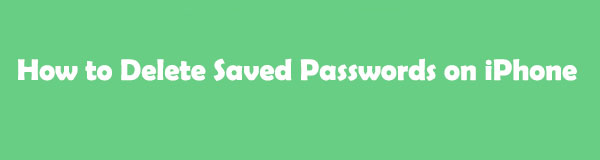
Εάν αυτή η κατάσταση ή το ζήτημα σας ενοχλεί, μπορείτε να διαγράψετε τους αποθηκευμένους κωδικούς πρόσβασης στο iPhone σας. Μην ανησυχείτε γιατί θα σας καθοδηγήσουμε! Ετοιμάσαμε τις 3 κορυφαίες μεθόδους που μπορούν να σας βοηθήσουν. Συνεχίστε να περιηγείστε σε αυτό το άρθρο για να μάθετε περισσότερες χρήσιμες πληροφορίες. Παρακαλώ προχωρήστε.
Το FoneEraser για iOS είναι το καλύτερο καθαριστικό δεδομένων iOS το οποίο μπορεί εύκολα να διαγράψει πλήρως και μόνιμα όλα τα περιεχόμενα και τις ρυθμίσεις στο iPhone, το iPad ή το iPod.
- Καθαρίστε ανεπιθύμητα δεδομένα από iPhone, iPad ή iPod touch.
- Διαγράψτε τα δεδομένα γρήγορα με την αντικατάσταση ενός χρόνου, γεγονός που μπορεί να σας εξοικονομήσει χρόνο για πολλά αρχεία δεδομένων.

Λίστα οδηγών
- Μέρος 1. Πώς να διαγράψετε αποθηκευμένους κωδικούς πρόσβασης στο iPhone μέσω της εφαρμογής Ρυθμίσεις
- Μέρος 2. Πώς να διαγράψετε αποθηκευμένους κωδικούς πρόσβασης στο iPhone στο Google Chrome
- Μέρος 3. Πώς να διαγράψετε αποθηκευμένους κωδικούς πρόσβασης στο iPhone με το FoneEraser για iOS
- Μέρος 4. Συχνές ερωτήσεις σχετικά με τον τρόπο διαγραφής αποθηκευμένων κωδικών πρόσβασης στο iPhone
Μέρος 1. Πώς να διαγράψετε αποθηκευμένους κωδικούς πρόσβασης στο iPhone μέσω της εφαρμογής Ρυθμίσεις
Όταν θέλετε να κάνετε αλλαγές και προσαρμογές στο iPhone σας, οι ρυθμίσεις είναι η πιο κατάλληλη εφαρμογή που μπορείτε να χρησιμοποιήσετε. Εάν θέλετε να διαγράψετε τους αποθηκευμένους κωδικούς πρόσβασης στο iPhone σας, μεταβείτε απευθείας σε αυτό. Είναι ο ευκολότερος τρόπος για να διαγράψετε τους αποθηκευμένους κωδικούς πρόσβασης στο τηλέφωνό σας.
Εάν θέλετε επίσης να μάθετε πώς να διαγράψετε τους αποθηκευμένους κωδικούς πρόσβασης στο Safari, χρησιμοποιήστε αυτήν τη μέθοδο. Αλλά οι αποθηκευμένοι κωδικοί πρόσβασης από το Safari θα αφαιρεθούν επίσης από την εφαρμογή ρυθμίσεων. Δεν υπάρχει τρόπος να τα διαγράψετε στην ίδια την εφαρμογή Safari.
Εάν δεν ξέρετε πού να βρείτε και να διαγράψετε τον αποθηκευμένο κωδικό πρόσβασης στην εφαρμογή ρυθμίσεων, ανατρέξτε στον παρακάτω οδηγό.
Βήμα 1Ανοίξτε το ρυθμίσεις εφαρμογή στο iPhone σας. Μετά από αυτό, πατήστε το σάρωση μέχρι το τέλος και εντοπίστε το Κωδικοί πρόσβασης κουμπί. Πατήστε το για να δείτε τους αποθηκευμένους κωδικούς πρόσβασης από διαφορετικούς λογαριασμούς που έχετε συνδεθεί στο iPhone σας.
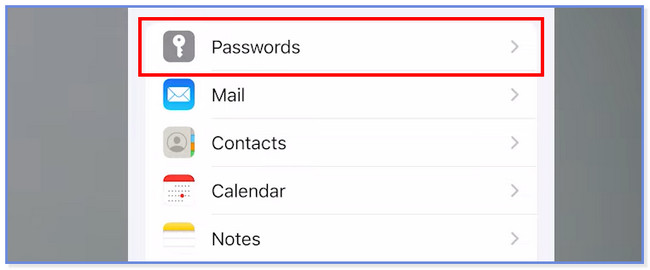
Βήμα 2Οι λογαριασμοί θα παρατίθενται αλφαβητικά στο κάτω μέρος της κύριας διεπαφής. Επιλέξτε τον κωδικό πρόσβασης του λογαριασμού που θέλετε να διαγράψετε από το τηλέφωνό σας. Αργότερα, κάντε κλικ στο Διαγραφή κωδικών πρόσβασης κουμπί στο κάτω μέρος.
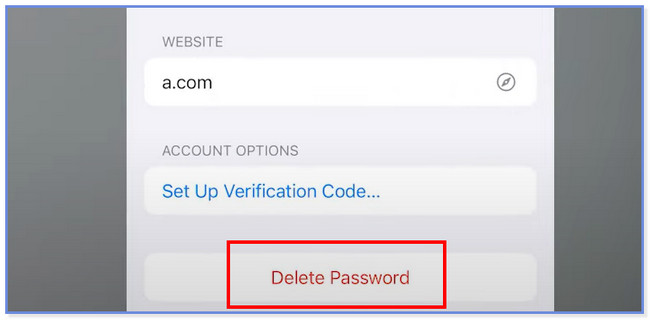
Το FoneEraser για iOS είναι το καλύτερο καθαριστικό δεδομένων iOS το οποίο μπορεί εύκολα να διαγράψει πλήρως και μόνιμα όλα τα περιεχόμενα και τις ρυθμίσεις στο iPhone, το iPad ή το iPod.
- Καθαρίστε ανεπιθύμητα δεδομένα από iPhone, iPad ή iPod touch.
- Διαγράψτε τα δεδομένα γρήγορα με την αντικατάσταση ενός χρόνου, γεγονός που μπορεί να σας εξοικονομήσει χρόνο για πολλά αρχεία δεδομένων.
Μέρος 2. Πώς να διαγράψετε αποθηκευμένους κωδικούς πρόσβασης στο iPhone στο Google Chrome
Μερικοί άνθρωποι προτιμούν να χρησιμοποιούν το Google Chrome από το ενσωματωμένο πρόγραμμα περιήγησης ιστού του iPhone. Αυτή η ενότητα είναι αφιερωμένη σε εσάς εάν έχετε αυτήν την εφαρμογή στο iPhone σας. Για να διαγράψετε αποθηκευμένους κωδικούς πρόσβασης από το Google Chrome, πρέπει να μεταβείτε στην ενότητα ρυθμίσεων της εφαρμογής. Για περισσότερες πληροφορίες, διαβάστε τον παρακάτω οδηγό σχετικά με τη διαγραφή αποθηκευμένων κωδικών πρόσβασης στο Google Chrome.
Βήμα 1Εκκινήστε το Google Chrome στο iPhone σας. Μετά από αυτό, πατήστε το εικονίδιο Three Dots στην κάτω δεξιά γωνία της κύριας διεπαφής. Θα εμφανιστεί μια νέα οθόνη στο τηλέφωνο. Παρακαλώ επιλέξτε το ρυθμίσεις κουμπί μεταξύ όλων αυτών.
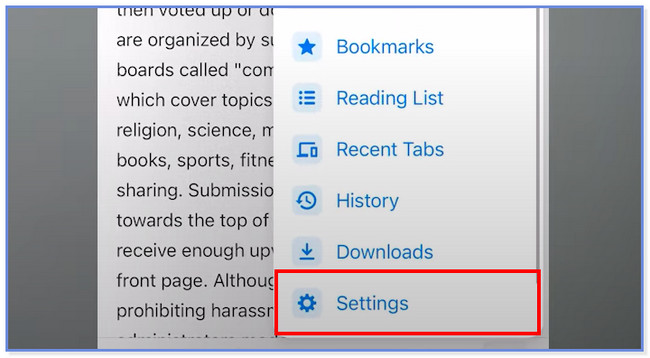
Βήμα 2Σύρετε προς τα κάτω και πατήστε το Κωδικοί πρόσβασης κουμπί μόλις το δείτε. Αργότερα, εντοπίστε τους αποθηκευμένους κωδικούς πρόσβασης στο πρόγραμμα περιήγησης ιστού. Πατήστε τα και επιλέξτε το Διαγραφή κουμπί για να το διαγράψετε στο iPhone σας.
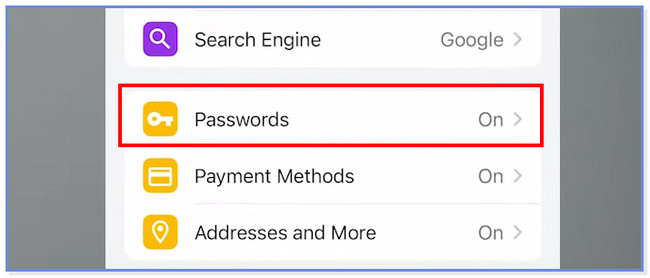
Μέρος 3. Πώς να διαγράψετε αποθηκευμένους κωδικούς πρόσβασης στο iPhone με το FoneEraser για iOS
Για να διαγράψετε οριστικά τους αποθηκευμένους κωδικούς πρόσβασης στο iPhone σας, ήρθε η ώρα να χρησιμοποιήσετε ένα εργαλείο τρίτου κατασκευαστή. FoneEraser για iOS είναι το πιο αποτελεσματικό από όλα αυτά. Θέλετε να μάθετε γιατί;
Το FoneEraser για iOS είναι το καλύτερο καθαριστικό δεδομένων iOS το οποίο μπορεί εύκολα να διαγράψει πλήρως και μόνιμα όλα τα περιεχόμενα και τις ρυθμίσεις στο iPhone, το iPad ή το iPod.
- Καθαρίστε ανεπιθύμητα δεδομένα από iPhone, iPad ή iPod touch.
- Διαγράψτε τα δεδομένα γρήγορα με την αντικατάσταση ενός χρόνου, γεγονός που μπορεί να σας εξοικονομήσει χρόνο για πολλά αρχεία δεδομένων.
Τα διαγραμμένα δεδομένα από αυτό το εργαλείο δεν μπορούν να ανακτηθούν ακόμη και από επαγγελματίες. Βεβαιωθείτε ότι έχετε δημιουργήσει αντίγραφα ασφαλείας των δεδομένων σας. Πριν από αυτό το λογισμικό διαγράφει τα δεδομένα στο iPhone σας, σας προσφέρει 3 επίπεδα ασφάλειας. Αυτά είναι τα χαμηλά, μεσαία και υψηλά επίπεδα. Στην περίπτωσή σας, πρέπει να χρησιμοποιήσετε το υψηλό επίπεδο ασφαλείας, ώστε οι αποθηκευμένοι κωδικοί πρόσβασης στο iPhone σας να μην επανέλθουν ποτέ. Δείτε τον παρακάτω οδηγό για το FoneEraser για iOS.
Βήμα 1Κάντε λήψη του λογισμικού κάνοντας κλικ στο Δωρεάν κατέβασμα κουμπί. Για να εντοπίσετε το κουμπί, χρειάζεται μόνο να επισκεφτείτε τον επίσημο ιστότοπο του FoneEraser για iOS. Μετά από αυτό, δεν θα διακόψετε τη διαδικασία λήψης. Αργότερα, κάντε κλικ στο Λήψη αρχείου και ρυθμίστε το αμέσως, ανάλογα με τις προτιμήσεις σας. Κάντε κλικ στο εγκαταστήστε και ο υπολογιστής θα ξεκινήσει αμέσως το λογισμικό.
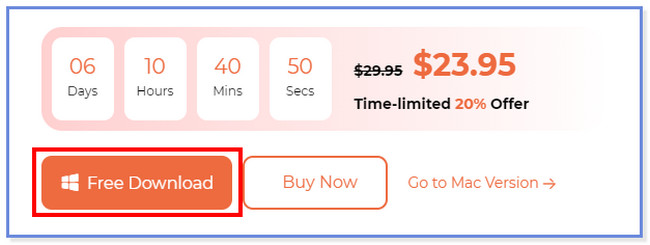
Βήμα 2Συνδέστε το iPhone στον υπολογιστή. Μπορείτε να χρησιμοποιήσετε ένα καλώδιο USB στη διαδικασία. Μετά από αυτό, πατήστε το Εμπιστευθείτε κουμπί στο iPhone σας, έτσι ώστε το λογισμικό να έχει πρόσβαση στα δεδομένα του iPhone σας. Αργότερα, θα δείτε το όνομα του iPhone στην αριστερή πλευρά της κύριας διεπαφής. Υποδεικνύει ότι συνδέσατε επιτυχώς το iPhone στο λογισμικό.
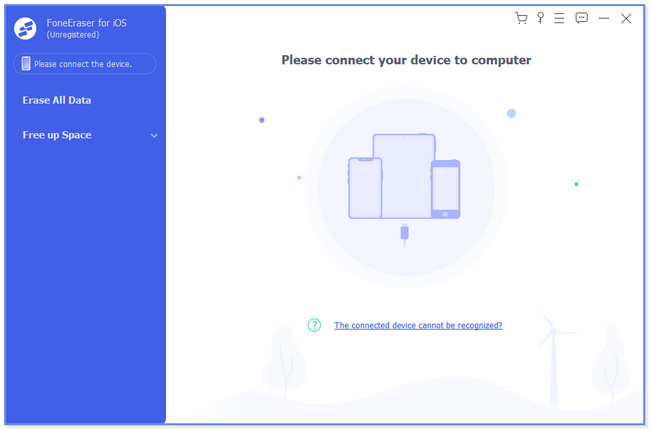
Βήμα 3Εισαγάγετε τον κωδικό πρόσβασης του iPhone σας εάν σας ζητηθεί. Στην αριστερή πλευρά, κάντε κλικ στο Διαγράψτε όλα τα δεδομένα κουμπί.
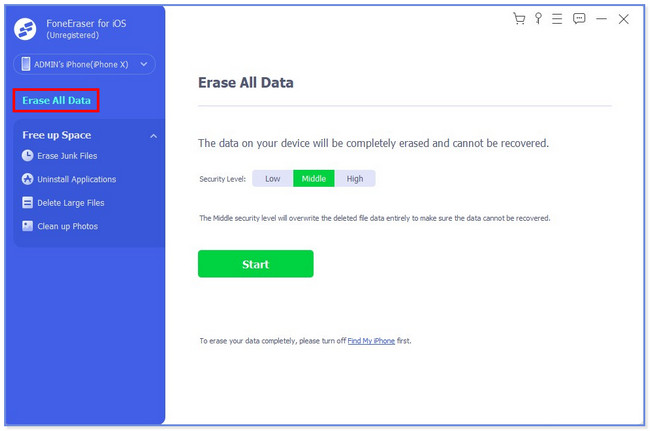
Βήμα 4Μετά από αυτό, τα 3 επίπεδα ασφαλείας θα εμφανιστούν στην οθόνη σας. Παρακαλώ επιλέξτε το Ψηλά κουμπί όπως αναφέρεται στην 3η θέση. Μετά από αυτό, κάντε κλικ στο Αρχική κουμπί στο κάτω μέρος του λογισμικού. Μετά από αυτό, το εργαλείο θα αρχίσει να διαγράφει τα δεδομένα στο iPhone σας, συμπεριλαμβανομένων των αποθηκευμένων κωδικών πρόσβασης που εισάγετε ενώ χρησιμοποιείτε το iPhone ή το πρόγραμμα περιήγησής του. Το μόνο που χρειάζεται είναι να περιμένετε μέχρι να τελειώσει η διαδικασία διαγραφής. Ρυθμίστε το iPhone μετά.

Μέρος 4. Συχνές ερωτήσεις σχετικά με τον τρόπο διαγραφής αποθηκευμένων κωδικών πρόσβασης στο iPhone
1. Γιατί έχουν χαθεί όλοι οι κωδικοί πρόσβασης στο iPhone;
Μπορεί να έχετε διαγράψει κατά λάθος όλους τους αποθηκευμένους κωδικούς πρόσβασης στο iPhone σας. Αλλά αν είστε βέβαιοι ότι δεν το κάνατε, ελέγξτε τη δυνατότητα iCloud Keychain του τηλεφώνου σας. Εάν είναι απενεργοποιημένο, είναι ο κύριος λόγος που έχουν φύγει οι αποθηκευμένοι κωδικοί πρόσβασης στο iPhone σας. Για να το ενεργοποιήσετε, μεταβείτε στο ρυθμίσεις εφαρμογή του iPhone σας. Μετά από αυτό, πατήστε το Το όνομα του iPhone σας Και επιλέξτε το iCloud κουμπί. Αργότερα, πατήστε τα κουμπιά Passwords και Keychain για να δείτε περισσότερες ρυθμίσεις σχετικά με τους κωδικούς πρόσβασής σας. Ενεργοποιήστε το iCloud Keychain και το τηλέφωνο θα ζητήσει τον κωδικό πρόσβασης του Apple ID σας. Εισαγάγετε το.
2. Δημιουργεί το iPhone αποθηκευμένους κωδικούς πρόσβασης;
Εξαρτάται από το πώς δημιουργείτε αντίγραφα ασφαλείας των αρχείων στο iPhone σας. Εάν χρησιμοποιείτε μη κρυπτογραφημένο αντίγραφο ασφαλείας για τα δεδομένα του iPhone σας, οι κωδικοί πρόσβασης στο τηλέφωνό σας δεν αποθηκεύονται. Αλλά εάν κρυπτογραφήσετε το αντίγραφο ασφαλείας, θα συμπεριληφθεί ο κωδικός πρόσβασης από το τηλέφωνό σας. Εκτός από τους αποθηκευμένους κωδικούς πρόσβασης, τα κρυπτογραφημένα αντίγραφα ασφαλείας μπορούν να περιλαμβάνουν ρυθμίσεις Wi-Fi, ιστορικό ιστότοπου, δεδομένα υγείας και ιστορικό κλήσεων, τα οποία δεν μπορούν να περιλαμβάνουν μη κρυπτογραφημένα αντίγραφα ασφαλείας.
3. Θα χάσω τους αποθηκευμένους κωδικούς μου εάν επαναφέρω το iPhone μου;
Ναί. Θα χάσετε όλους τους αποθηκευμένους κωδικούς πρόσβασης εάν το κάνετε επαναφέρετε το iPhone σας. Μετά το εργοστασιακή επανεκκίνηση, οι ρυθμίσεις και τα δεδομένα του iPhone σας θα διαγραφούν. Το τηλέφωνο θα είναι τόσο καινούργιο όσο το αγοράσατε.
Αυτές είναι και οι 2 μέθοδοι που προετοιμάζει αυτή η ανάρτηση για να διαγράψετε τους αποθηκευμένους κωδικούς πρόσβασης στο iPhone σας. Εάν είστε αρχάριος σε αυτό το θέμα, ελπίζουμε ότι τα βήματα δεν σας μπέρδεψαν.
Το FoneEraser για iOS είναι το καλύτερο καθαριστικό δεδομένων iOS το οποίο μπορεί εύκολα να διαγράψει πλήρως και μόνιμα όλα τα περιεχόμενα και τις ρυθμίσεις στο iPhone, το iPad ή το iPod.
- Καθαρίστε ανεπιθύμητα δεδομένα από iPhone, iPad ή iPod touch.
- Διαγράψτε τα δεδομένα γρήγορα με την αντικατάσταση ενός χρόνου, γεγονός που μπορεί να σας εξοικονομήσει χρόνο για πολλά αρχεία δεδομένων.
